خوش آموز درخت تو گر بار دانش بگیرد، به زیر آوری چرخ نیلوفری را
حذف گزینه Look for an app in the Microsoft Store از منوی کلیک راست ویندوز 11

در ویندوز 11، وقتی روی یک فایل ناشناخته کلیک راست می کنید و از Open with گزینه Choose another app را بزنید، پاپاپی نمایش داده می شود که به شما اجازه می دهد تا default app یا برنامه پیشفرض برای باز کردن این فایل را مشخص کنید. در این لیست Look for an app in the Microsoft Store را هم مشاهده می کنید.

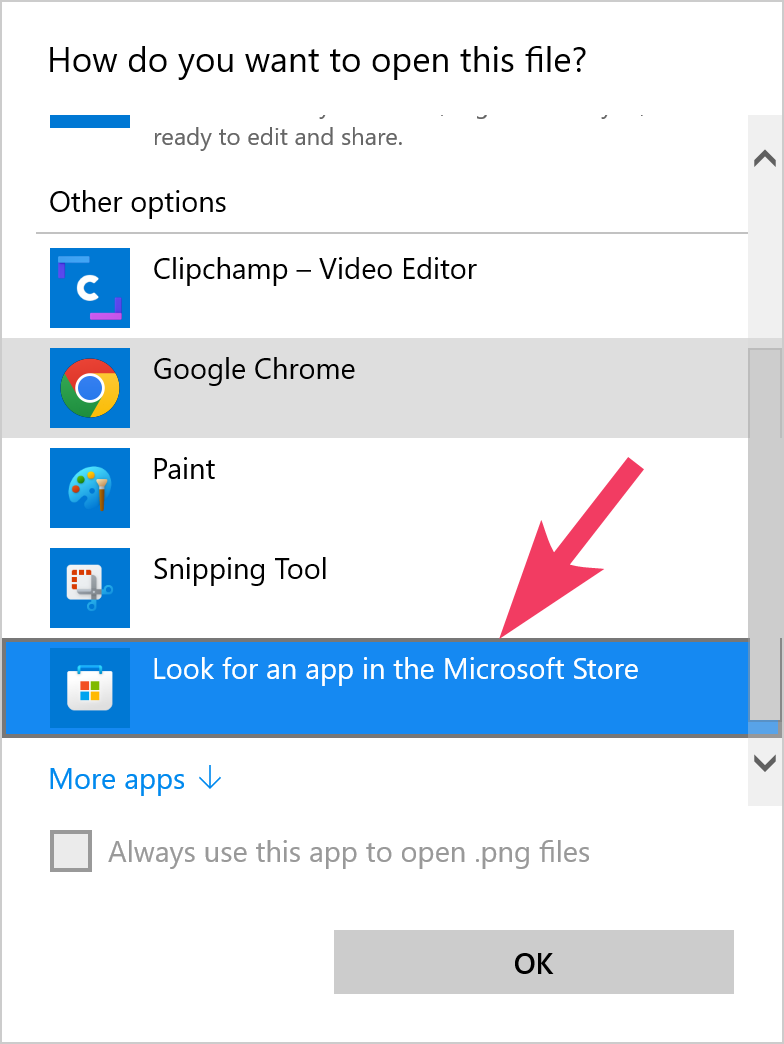
اگر گزینه Look for an app in the Microsoft Store را انتخاب کرده و OK کنید، برنامه Microsoft Store باز شده و چند برنامه را پیشنهاد میکند که میتوانید برای باز کردن آن نوع فایل دانلود و نصب کنید. اگر چندان سراغ گزینه نمی روید و یا کلا این گزینه را استفاده نمی کنید، می توانید آن را از این پاپاپ حذف کنید.
من در این مطلب به شما نشان می دهم که چگونه گزینه Look for an app in the Microsoft Store را از منوی کلیک راست ویندوز 11 حذف کنید.
به دو طریق می توان Look for an app in the Microsoft Store را از منوی کلیک راست ویندوز 11 حذف کرد. روش اول از طریق گروپ پالیسی و روش دوم از طریق رجيستري ويندوز می باشد.
از ویندوز شما نسخه Home باشد از طریق گروپ پالیسی نمی توانید اقدام به اینکار کنید. در نتیجه یا باید خودتان به صورت دستی اقدام به نصب گروپ پالیسی کنید و یا از روش رجیستری کنید.
حتما پیش از اعمال کوچکترین تغییری در رجیستری، از آن بک آپ بگیرید.
سپس مسیر زیر را دنبال کنید:
روی فولدر Windows کلیک راست کرده و از New گزینه Key را بزنید تا یک فولدر جدید ایجاد شود.
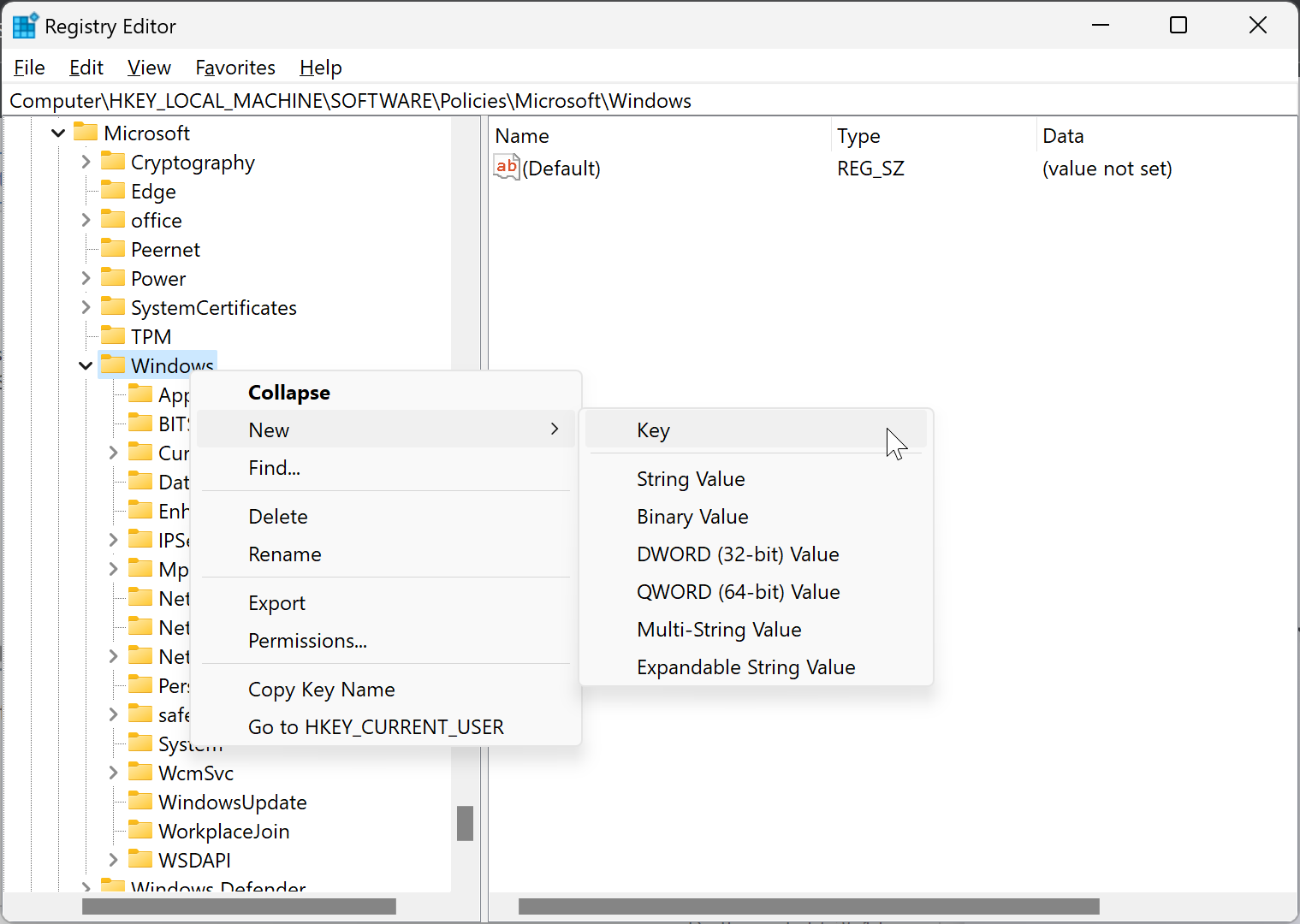
سپس نام فولدر را Explorer تنظیم کنید.
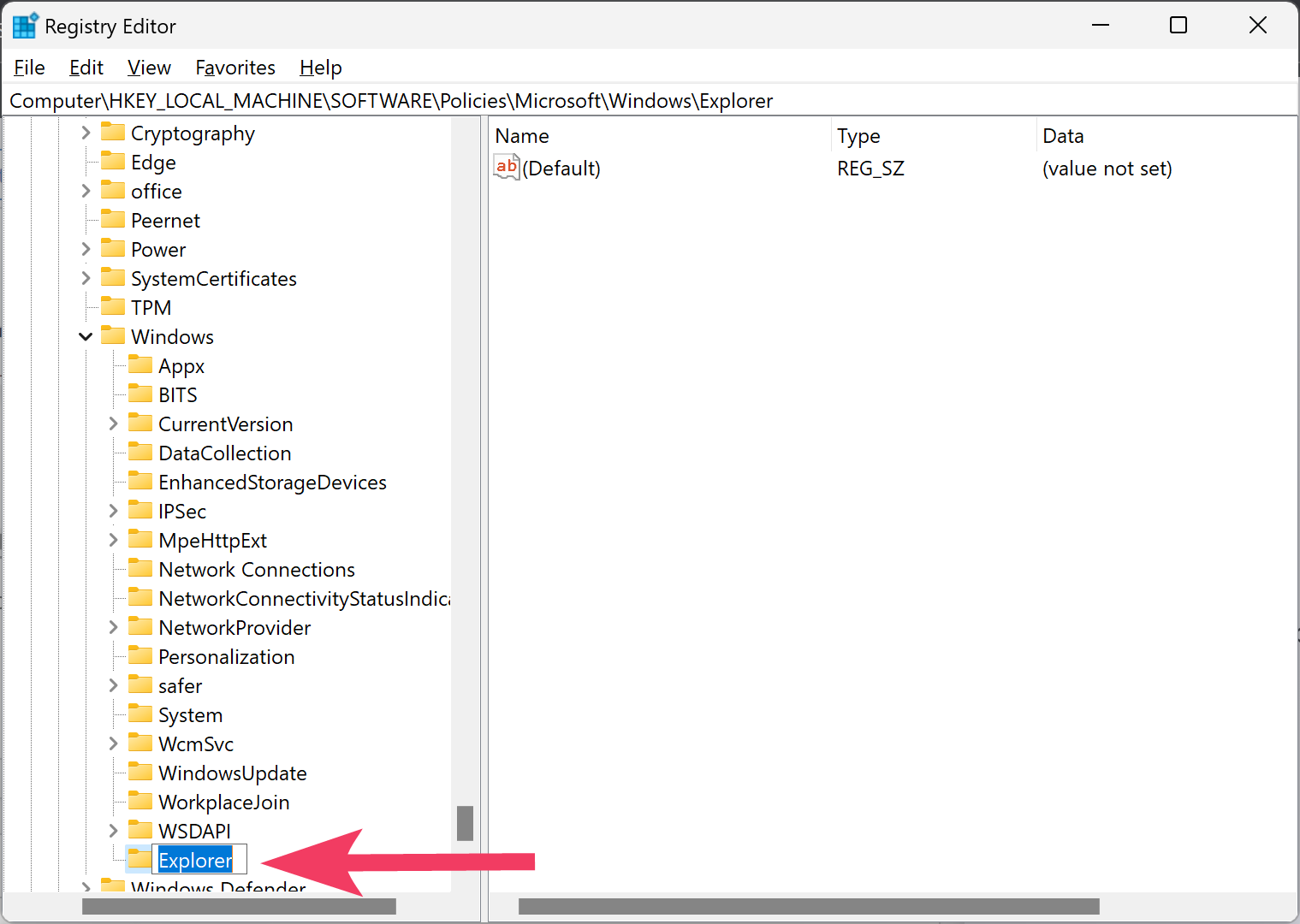
روی Explorer کلیک راست کرده و از New گزینه DWORD (32-bit) Value را بزنید.
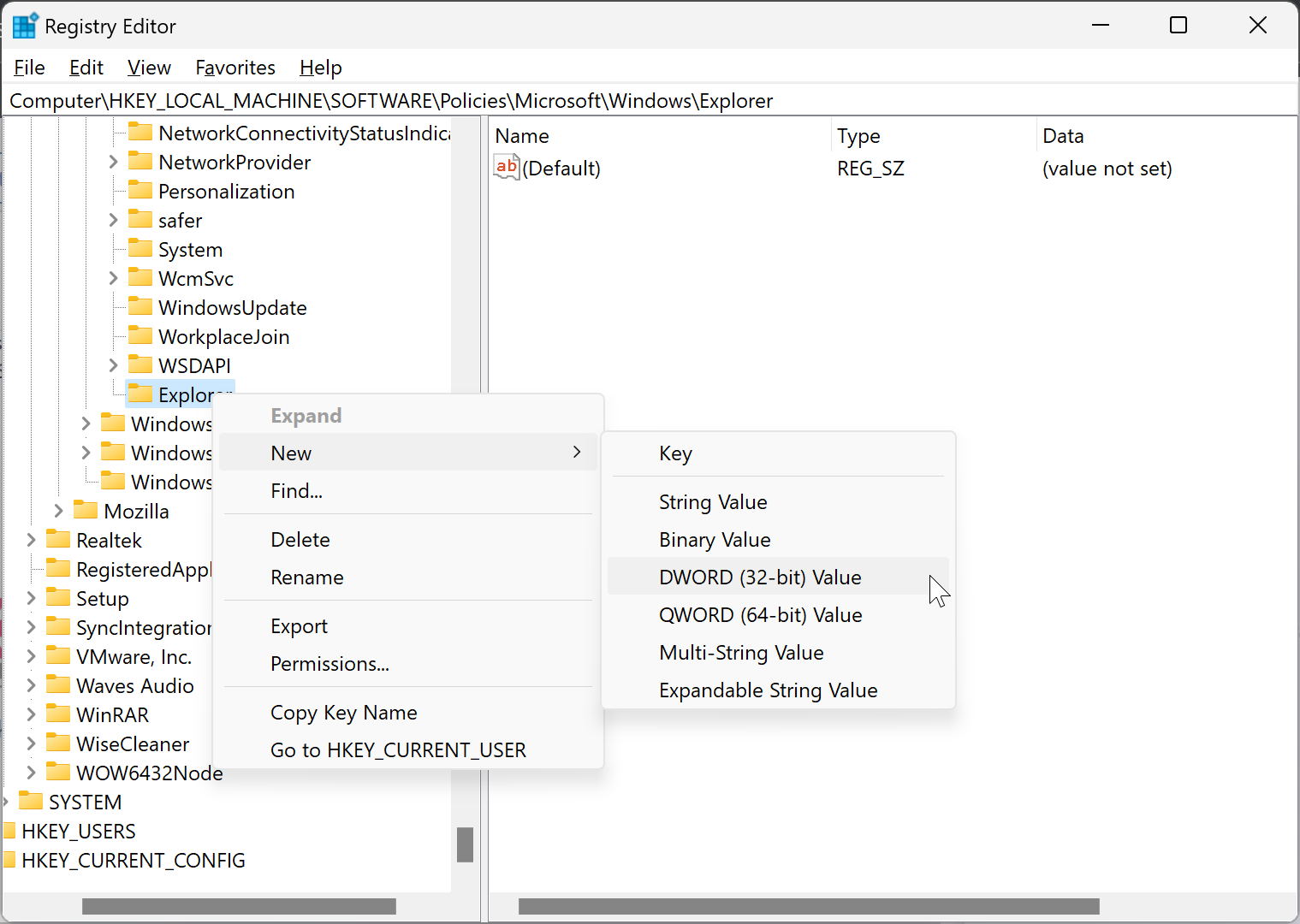
نام این مقدار جدید را NoUseStoreOpenWith تنظیم کنید.
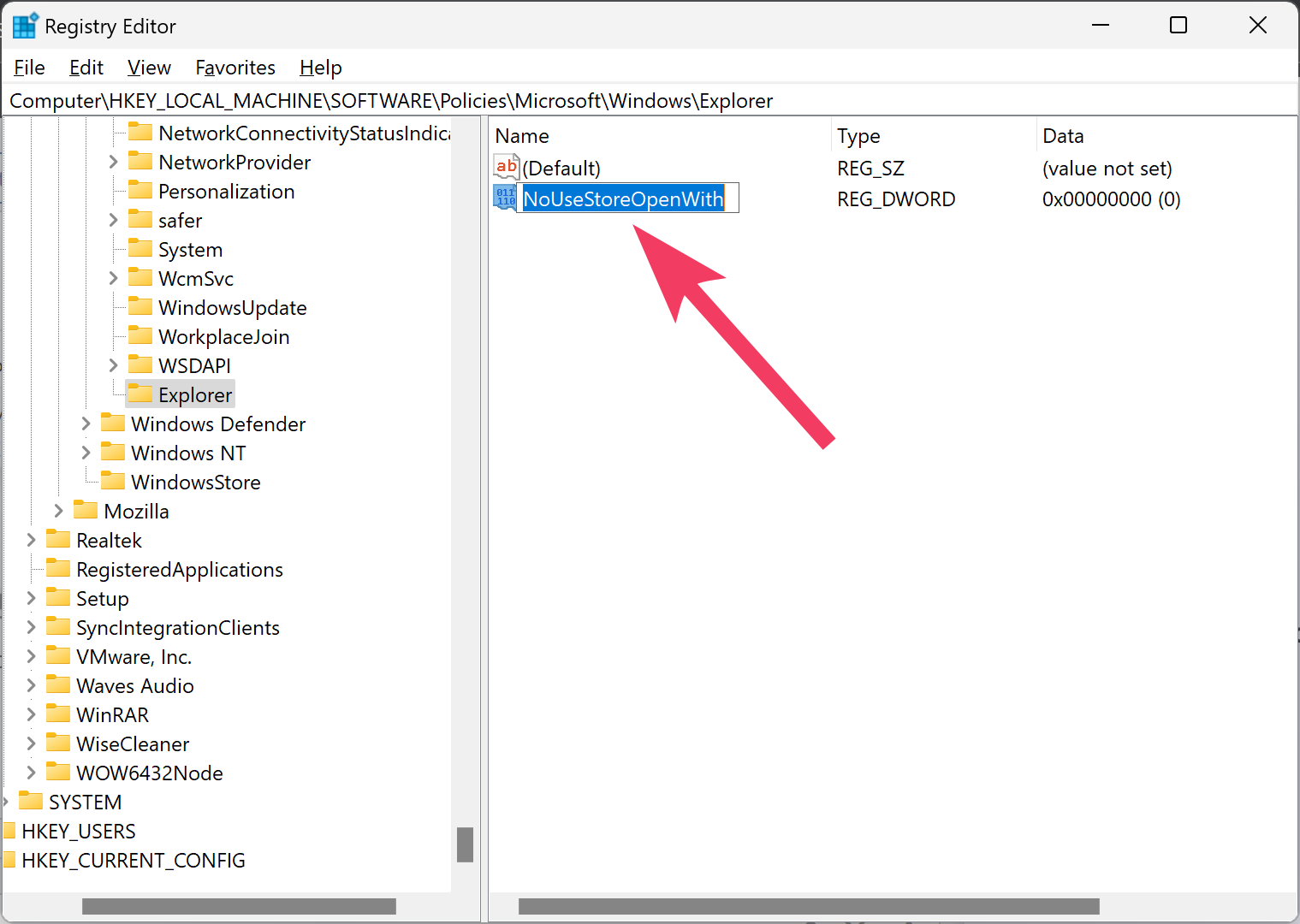
حالا روی NoUseStoreOpenWith دابل کلیک کنید تا فرم تغییر تنظیمات آن باز شود. در فیلد Value data عدد 1 را وارد کرده و ok کنید.
برای اعمال تغییرات سیستم ر اریستارت کنید.
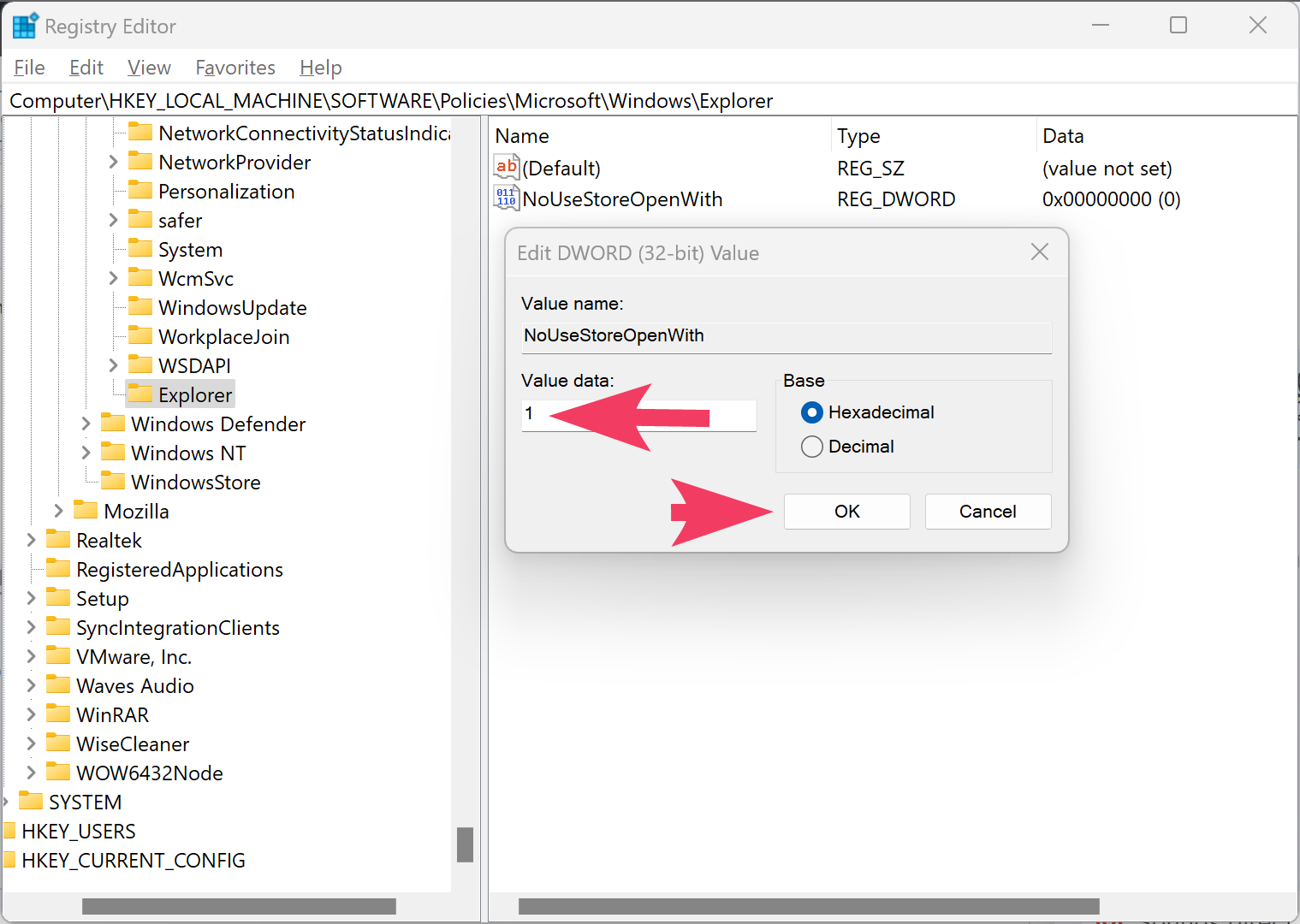
اگر قصد دارید که Look for an app in the Microsoft Store دوباره در منو نمایش داده شود، کافیست که گزینه NoUseStoreOpenWith را از رجیستری حذف کنید.
به گروپ پالیسی ویندوزتان وارد شوید.
سپس مسیر زیر را دنبال کنید:
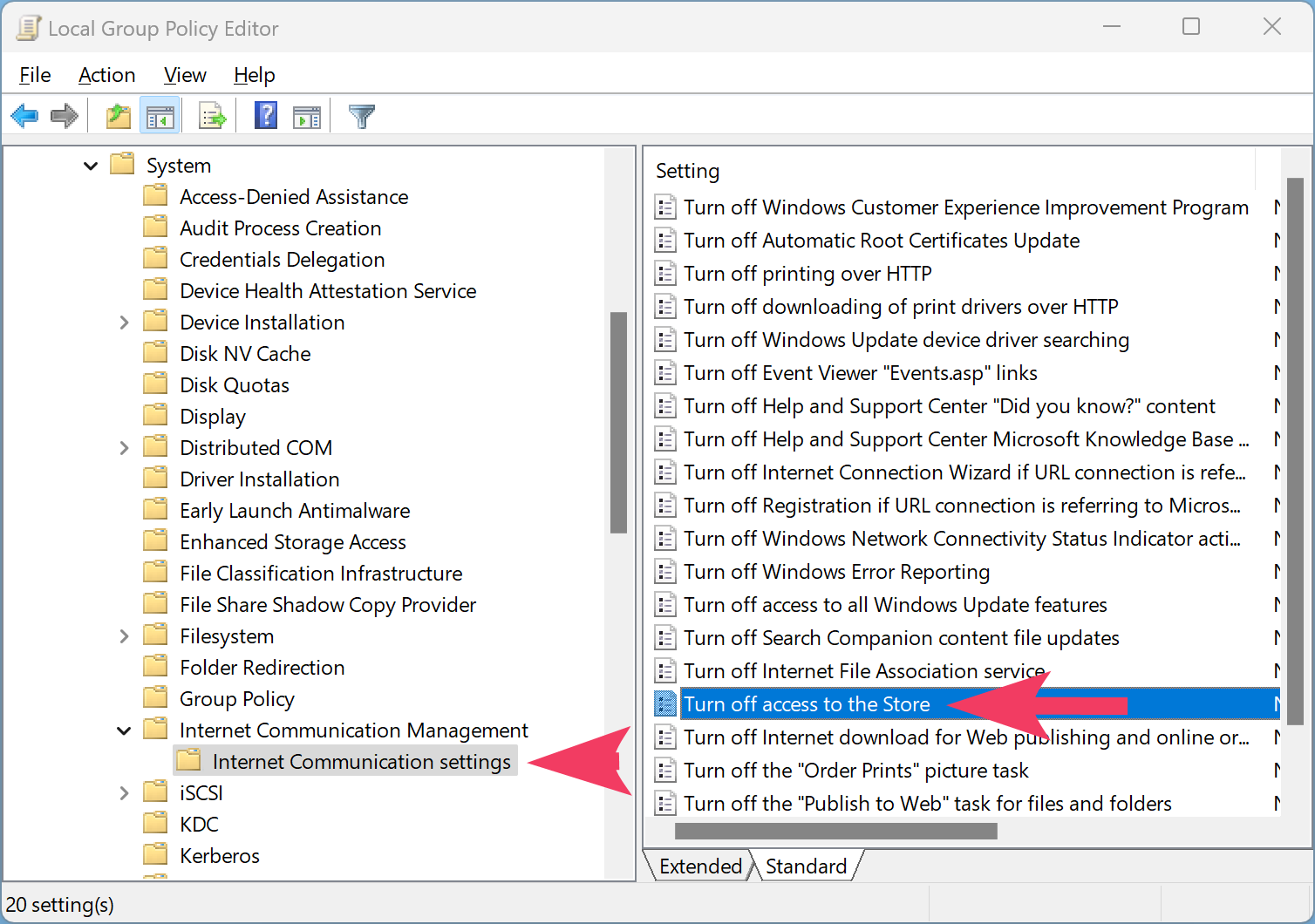
در این مسیر مانند تصویر فوق، پالیسی Turn off access to the Store را یافته و روی آن دابل کلیک کنید تا فرم تغییر تنظیمات آن باز شود.
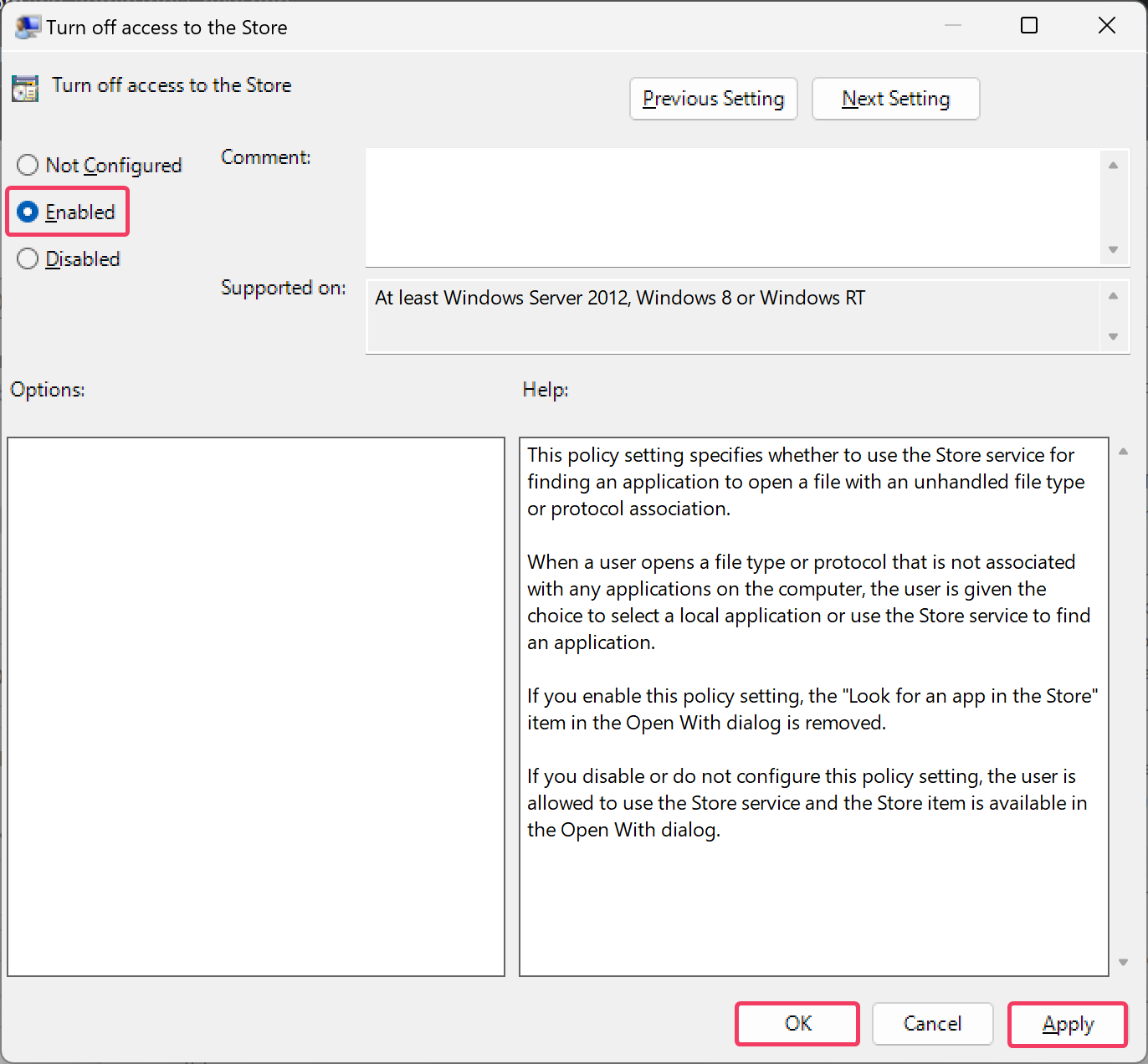
سپس گزینه Enabled را انتخاب کرده و OK کنید. سپس برای اعمال این تغییر در سیستم، کافیست از ویندوز Sign out و دوباره sign in کنید و یا سیستم را ریستارت کنید.
ضمن اینکه اگر دوباره خواستید گزینه Look for an app in the Microsoft Store در منوری کلیک راست ویندوز 11 ظاهر شود، در پالیسی فوق گزینه Disabled را فعال کنید.

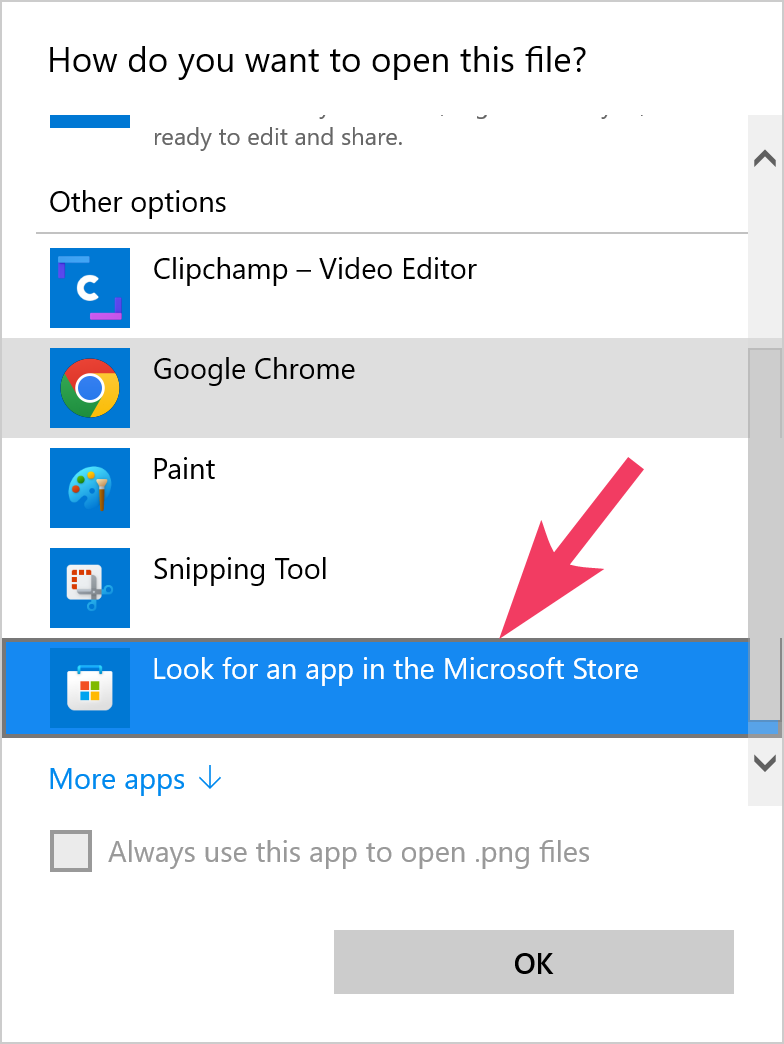
اگر گزینه Look for an app in the Microsoft Store را انتخاب کرده و OK کنید، برنامه Microsoft Store باز شده و چند برنامه را پیشنهاد میکند که میتوانید برای باز کردن آن نوع فایل دانلود و نصب کنید. اگر چندان سراغ گزینه نمی روید و یا کلا این گزینه را استفاده نمی کنید، می توانید آن را از این پاپاپ حذف کنید.
من در این مطلب به شما نشان می دهم که چگونه گزینه Look for an app in the Microsoft Store را از منوی کلیک راست ویندوز 11 حذف کنید.
به دو طریق می توان Look for an app in the Microsoft Store را از منوی کلیک راست ویندوز 11 حذف کرد. روش اول از طریق گروپ پالیسی و روش دوم از طریق رجيستري ويندوز می باشد.
از ویندوز شما نسخه Home باشد از طریق گروپ پالیسی نمی توانید اقدام به اینکار کنید. در نتیجه یا باید خودتان به صورت دستی اقدام به نصب گروپ پالیسی کنید و یا از روش رجیستری کنید.
How to Add or Remove the “Look for an app in the Microsoft Store” Context Menu in Windows 11 using Registry Editor?
برای پنهان کردن Look for an app in the Microsoft Store از منوی کلیک راست ویندوز 11 از روش رجیستری، مراحل زیر را دنبال کنید.حتما پیش از اعمال کوچکترین تغییری در رجیستری، از آن بک آپ بگیرید.
سپس مسیر زیر را دنبال کنید:
HKEY_LOCAL_MACHINE\SOFTWARE\Policies\Microsoft\Windows
روی فولدر Windows کلیک راست کرده و از New گزینه Key را بزنید تا یک فولدر جدید ایجاد شود.
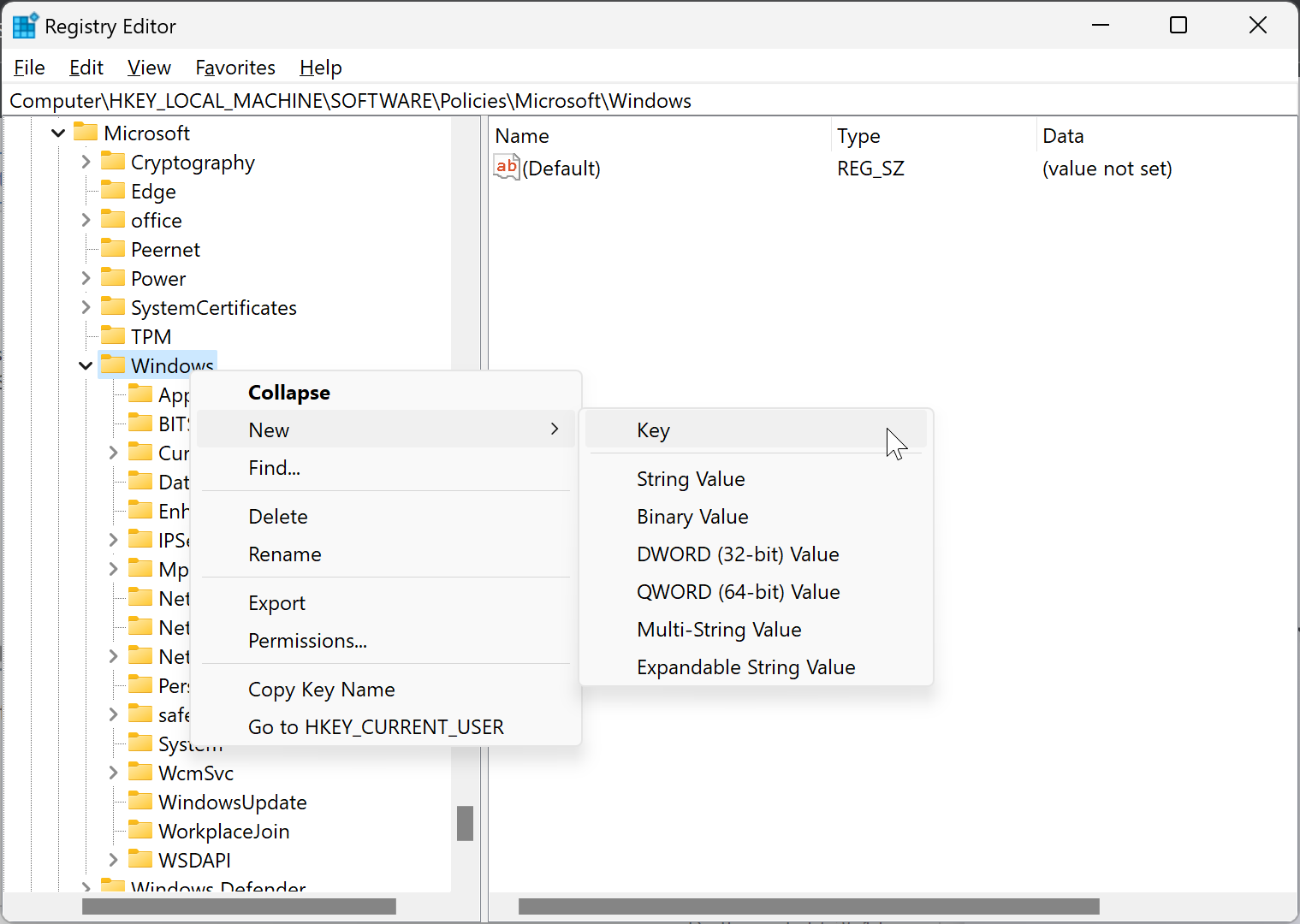
سپس نام فولدر را Explorer تنظیم کنید.
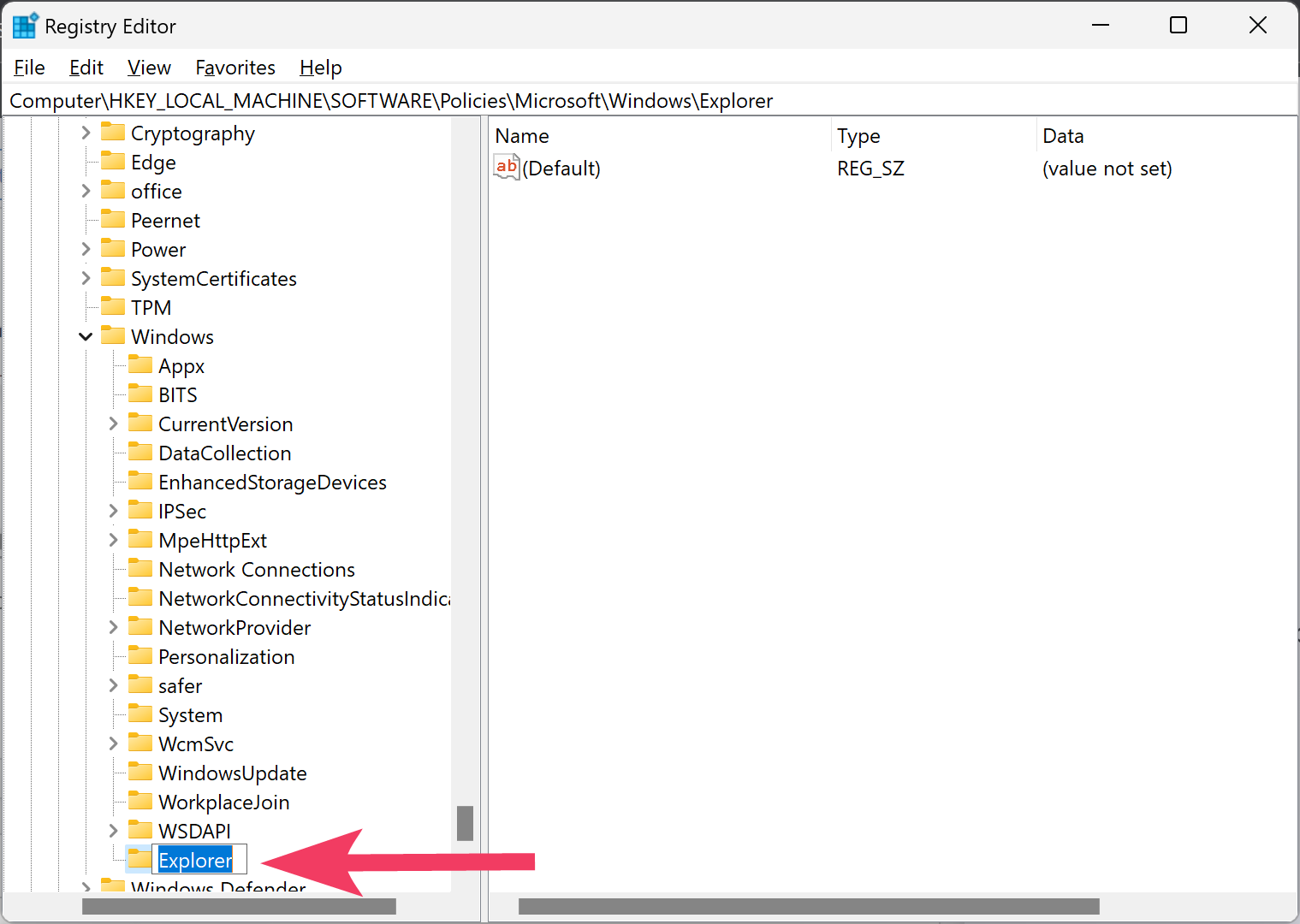
روی Explorer کلیک راست کرده و از New گزینه DWORD (32-bit) Value را بزنید.
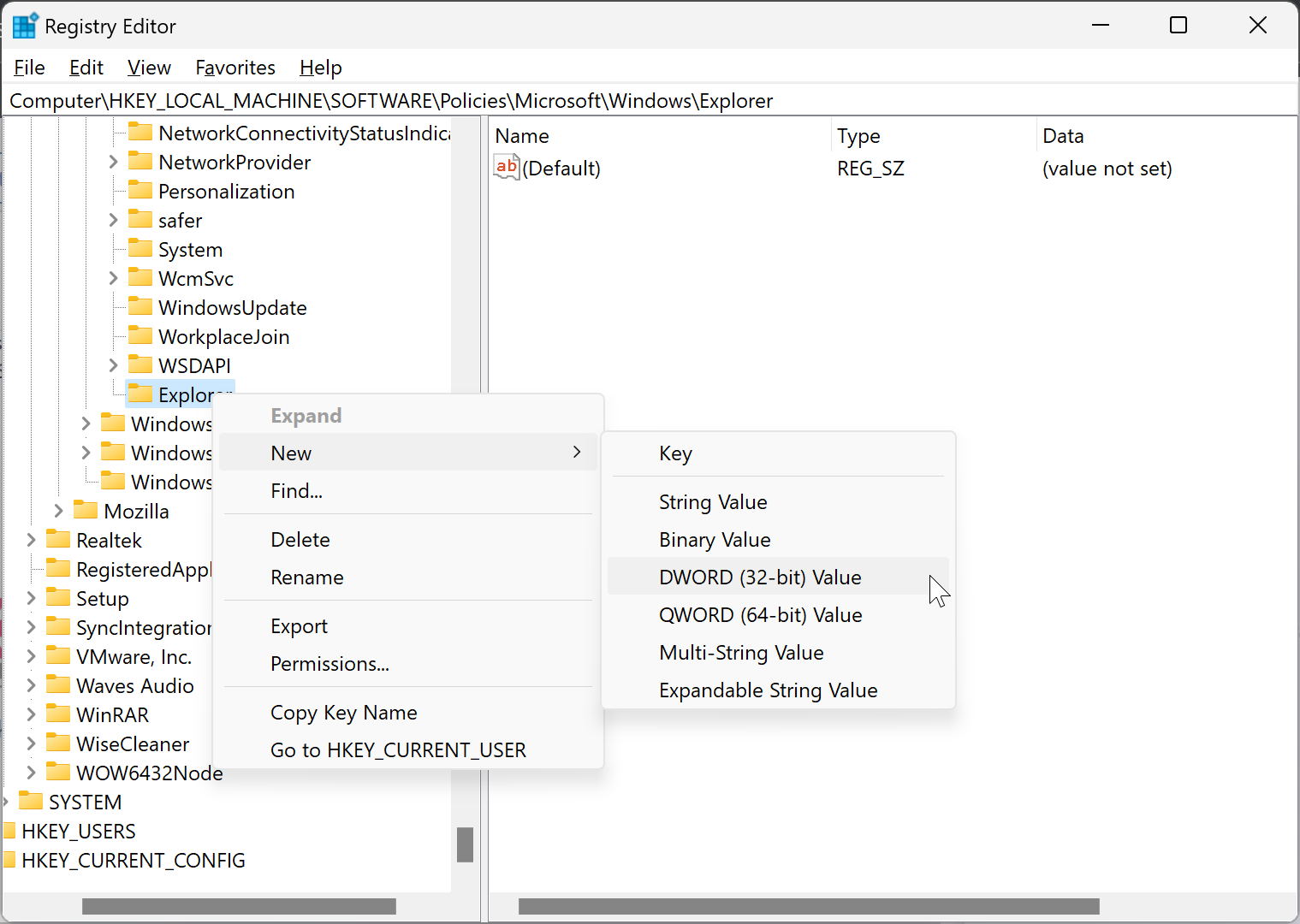
نام این مقدار جدید را NoUseStoreOpenWith تنظیم کنید.
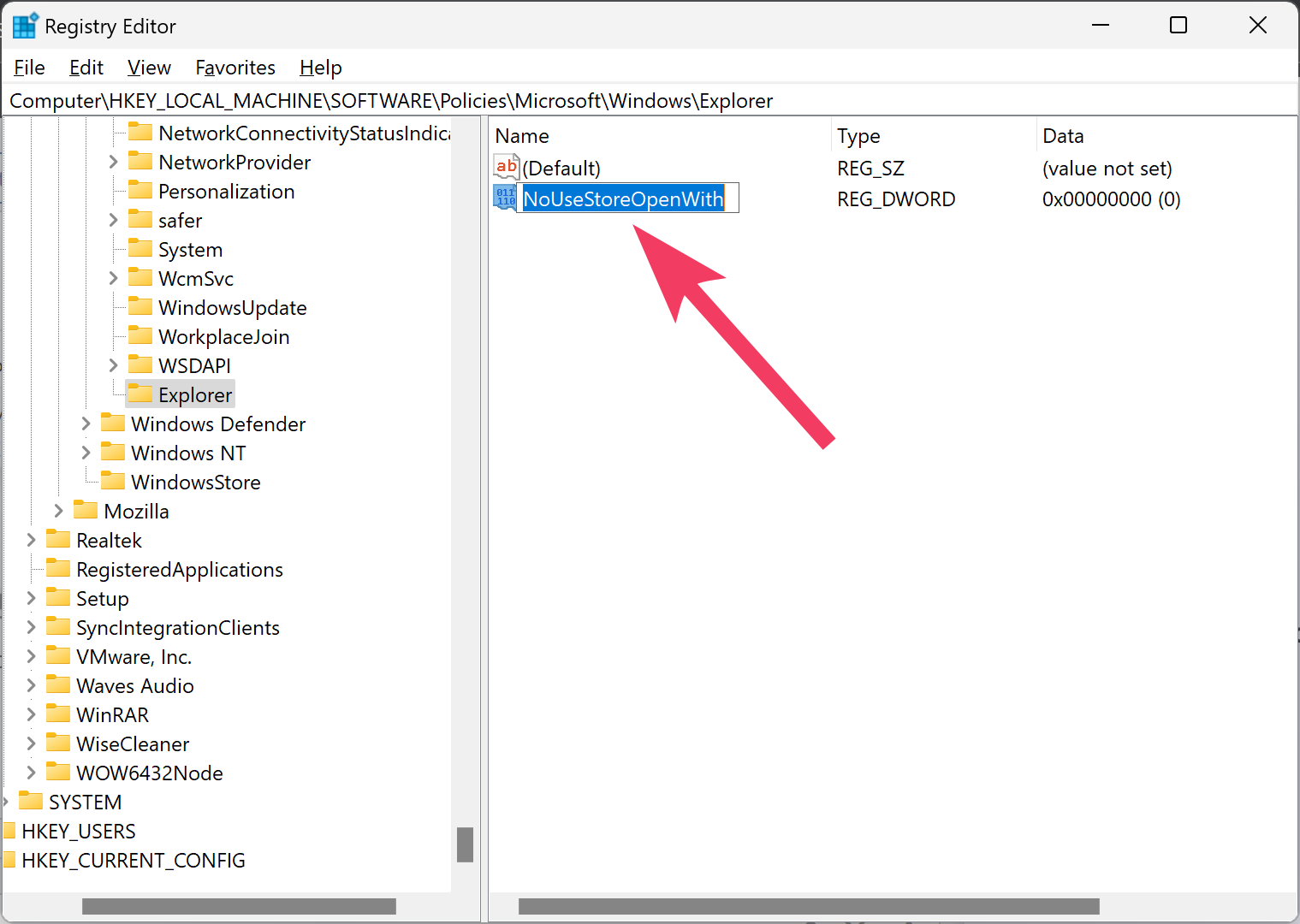
حالا روی NoUseStoreOpenWith دابل کلیک کنید تا فرم تغییر تنظیمات آن باز شود. در فیلد Value data عدد 1 را وارد کرده و ok کنید.
برای اعمال تغییرات سیستم ر اریستارت کنید.
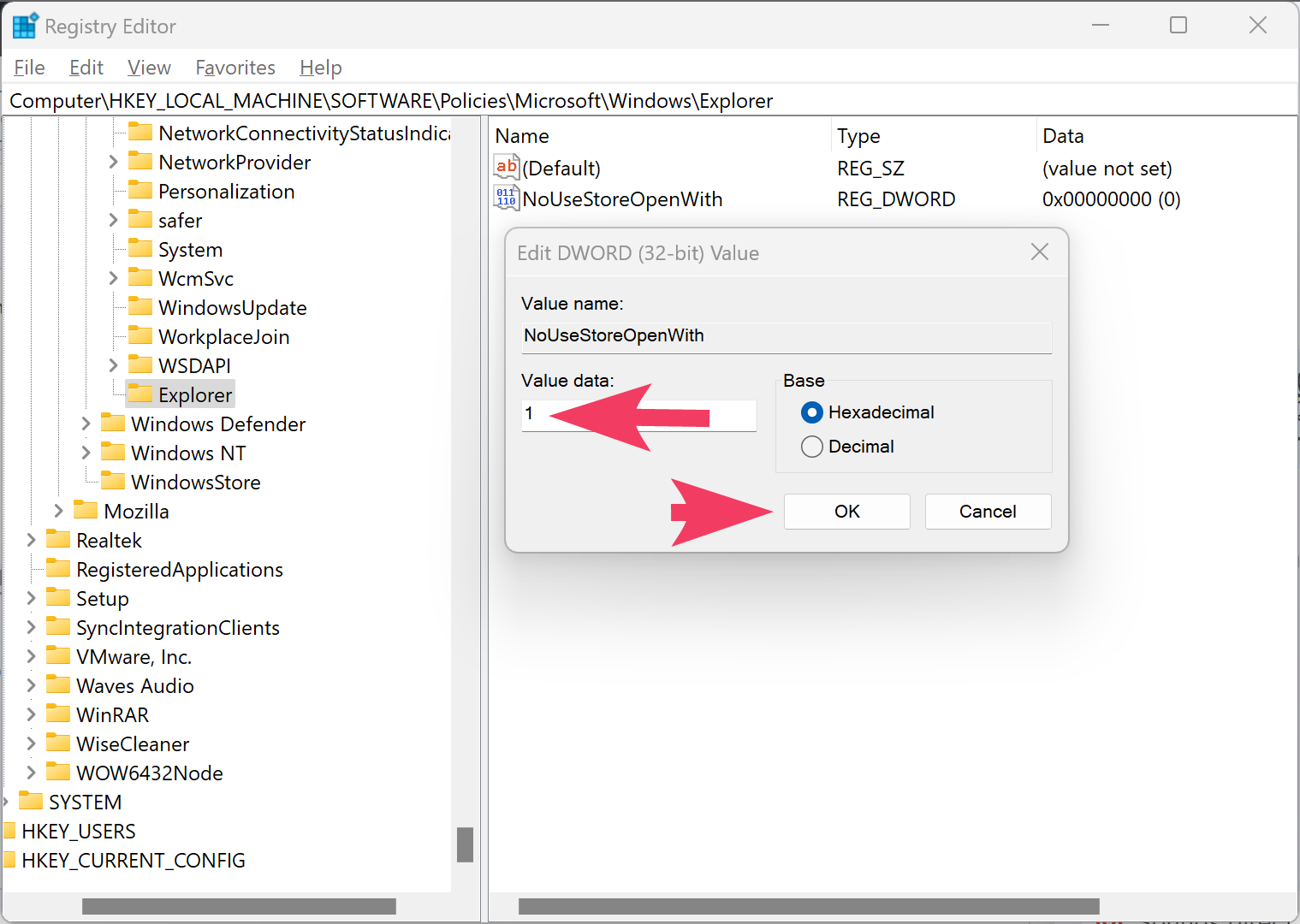
اگر قصد دارید که Look for an app in the Microsoft Store دوباره در منو نمایش داده شود، کافیست که گزینه NoUseStoreOpenWith را از رجیستری حذف کنید.
How to Add or Hide the “Look for an app in the Microsoft Store” Context Menu in Windows 11 through Local Group Policy Editor?
برای پنهان کردن Look for an app in the Microsoft Store از منوی کلیک راست ویندوز 11 از روش گروپ پالیسی، مراحل زیر را دنبال کنید.به گروپ پالیسی ویندوزتان وارد شوید.
سپس مسیر زیر را دنبال کنید:
Computer Configuration > Administrative Templates > System > Internet Communication Management > Internet Communication settings
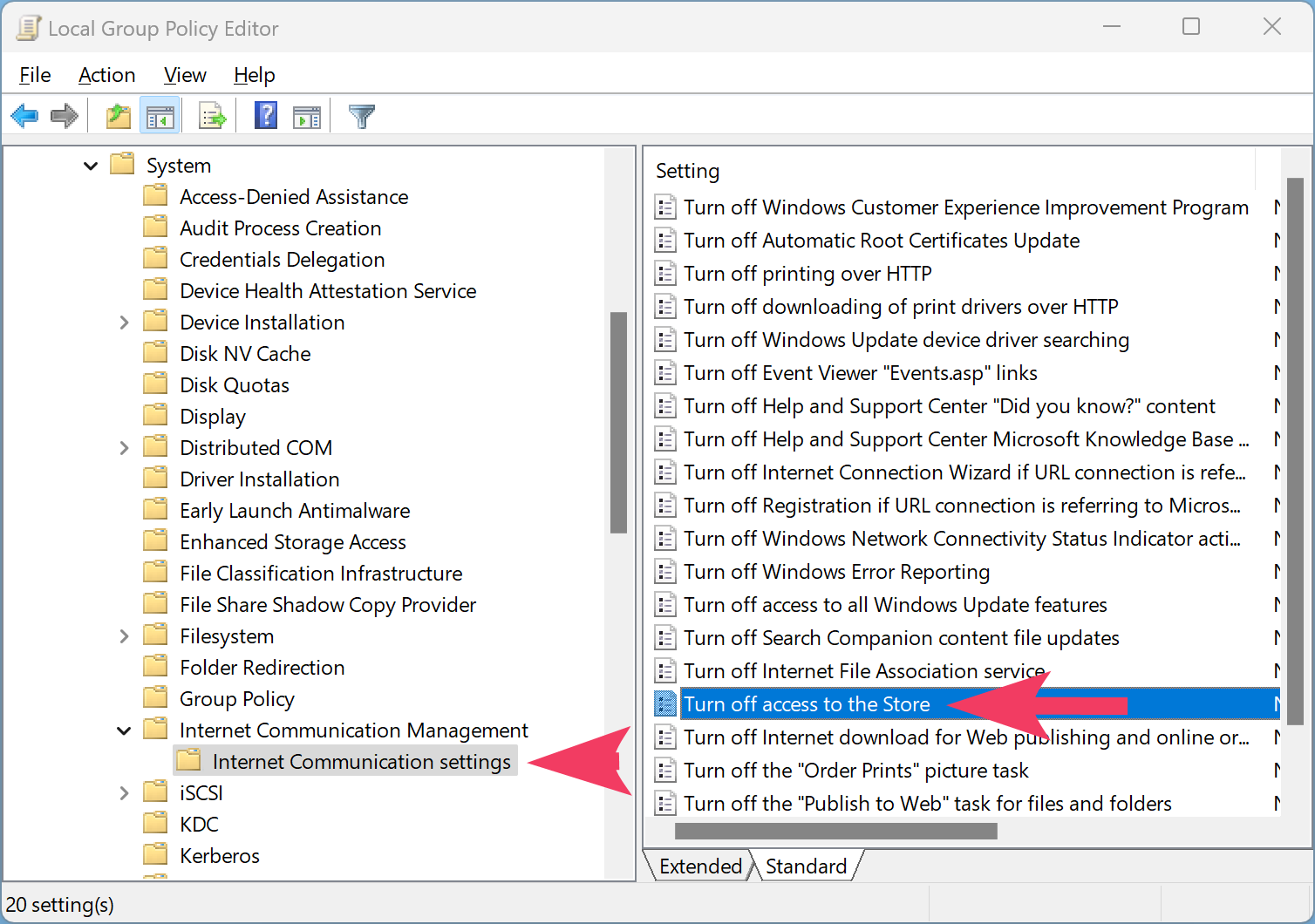
در این مسیر مانند تصویر فوق، پالیسی Turn off access to the Store را یافته و روی آن دابل کلیک کنید تا فرم تغییر تنظیمات آن باز شود.
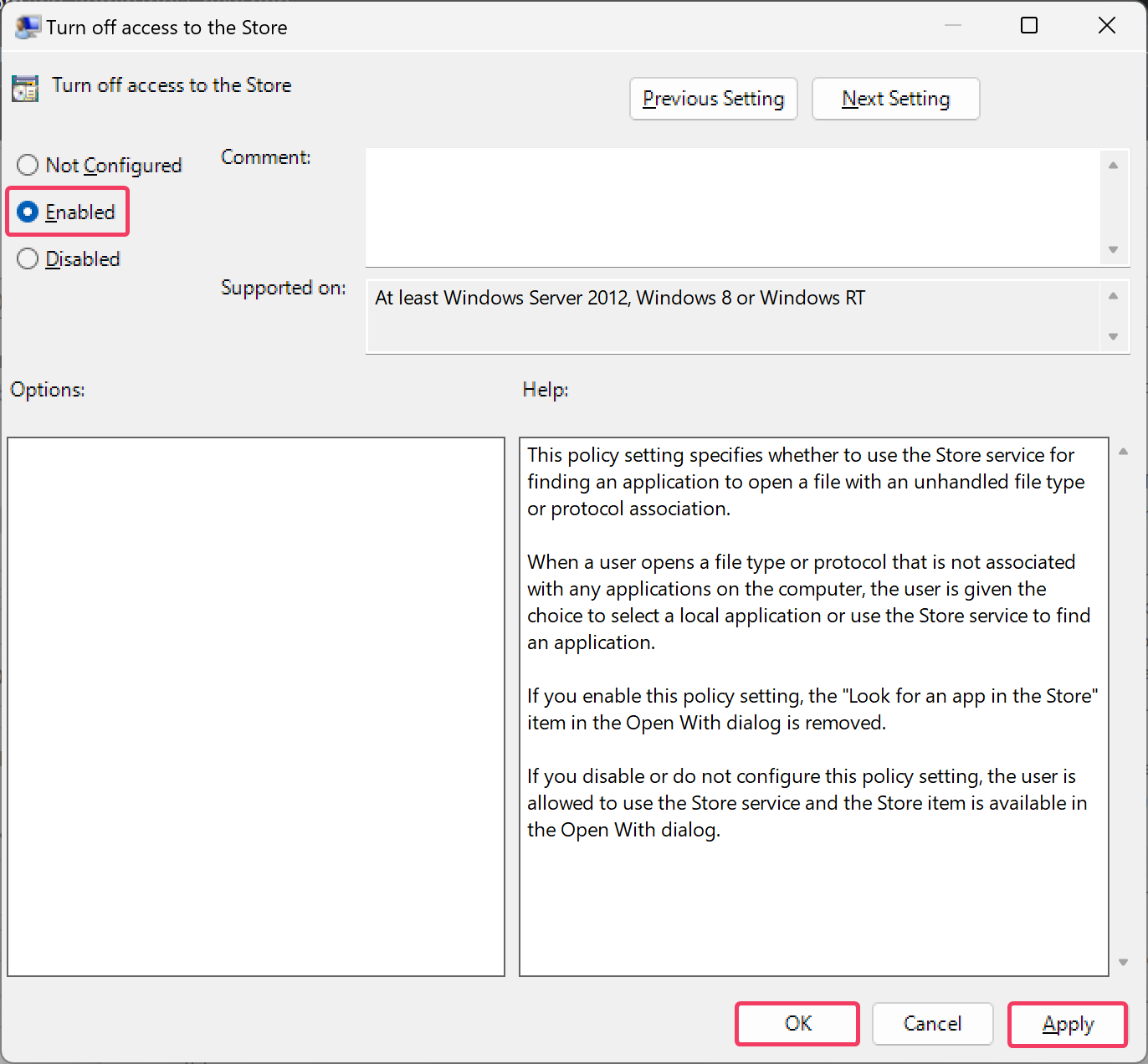
سپس گزینه Enabled را انتخاب کرده و OK کنید. سپس برای اعمال این تغییر در سیستم، کافیست از ویندوز Sign out و دوباره sign in کنید و یا سیستم را ریستارت کنید.
ضمن اینکه اگر دوباره خواستید گزینه Look for an app in the Microsoft Store در منوری کلیک راست ویندوز 11 ظاهر شود، در پالیسی فوق گزینه Disabled را فعال کنید.





نمایش دیدگاه ها (0 دیدگاه)
دیدگاه خود را ثبت کنید: